컴퓨터는 오른손잡이로 사용할 수 있게끔 설정이 되어 있습니다. 그러다 보니 드물겠지만 왼손잡이의 경우 불편하면서도 마우스, 키보드 위치를 좌우 바꿔야 하는 등 불편하지만 적응해서 사용하는 경우가 많고 부득이하게 오른손을 못 쓰는 분도 있습니다.
그래서 그런 불편함을 해결하기 위해서 윈도우10 운영체제에서는 하드웨어 입력 장치인 마우스 및 키보드를 오른손잡이에서 왼손잡이로 설정할 수 있습니다.

윈도우10 마우스 키보드 왼손잡이 설정하기
키보드의 Win(윈도우) 키를 누르거나 시작 버튼을 눌러 설정 메뉴를 선택합니다.
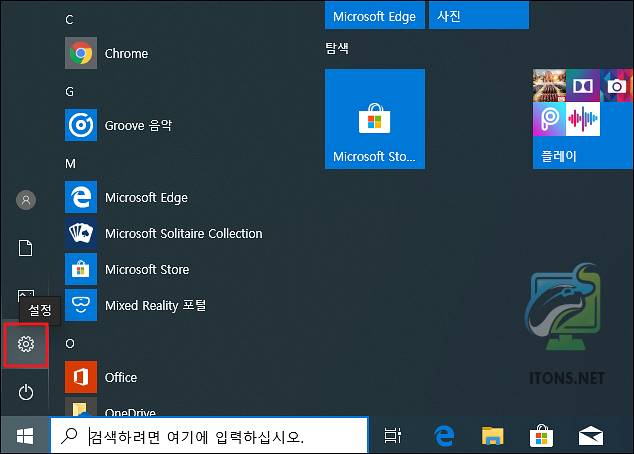
Windows 설정->장치->마우스 메뉴를 선택하여 기본 단추를 오른쪽으로 선택하면 왼손잡이 마우스로 바뀝니다.
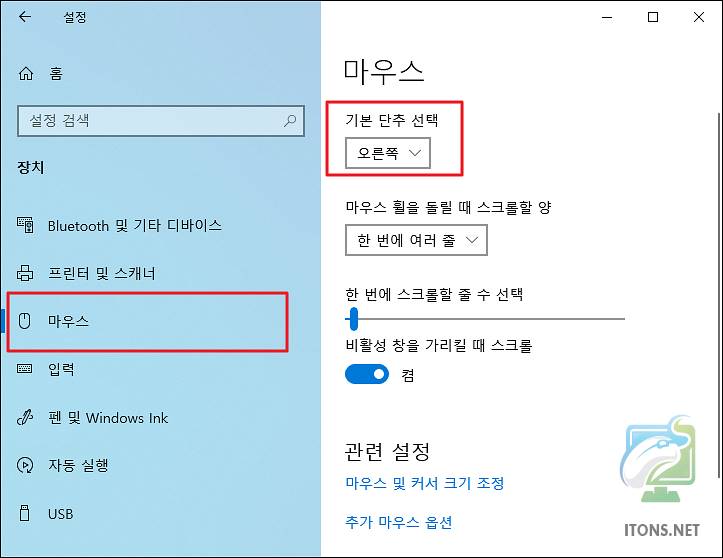
키보드도 왼손잡이로 설정하려면 Windows 설정->시간 및 언어->언어 메뉴를 선택하여 기본 설정 항목에 한국어를 선택해 옵션 버튼을 누릅니다.
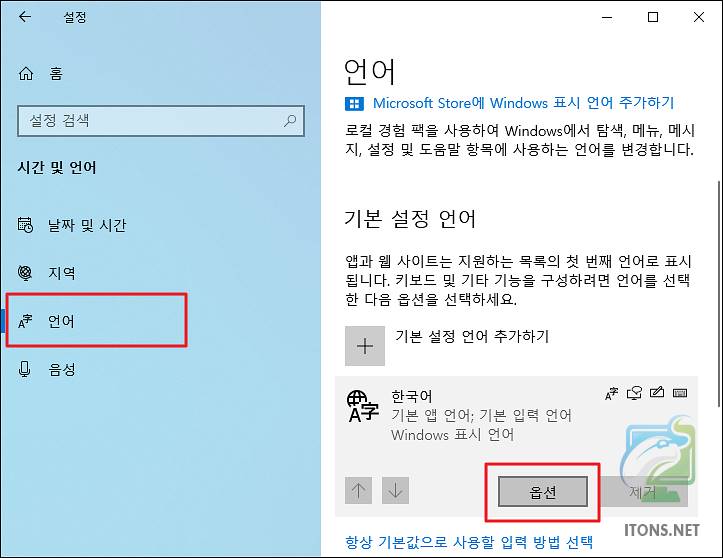
하드웨어 키보드 레이아웃 항목에 레이아웃 변경 버튼을 누릅니다.
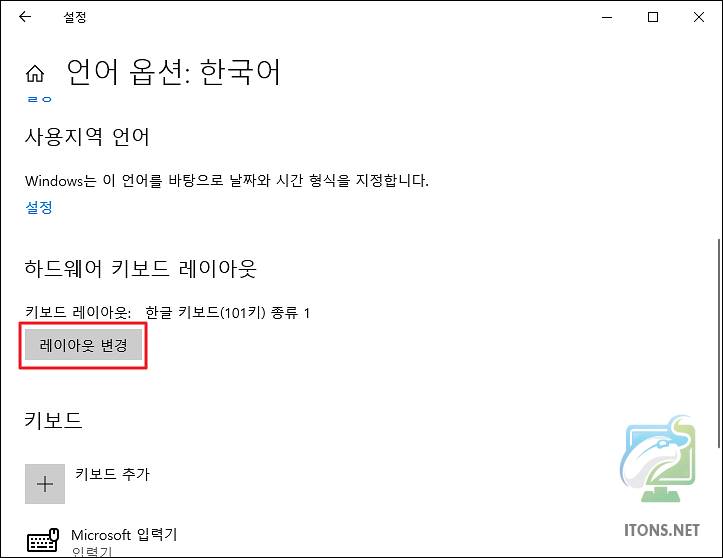
하드웨어 키보드 레이아웃을 한글 키보드(103/106)키로 선택하여 지금 다시 시작 버튼을 눌러 시스템을 재부팅하면 키보드도 왼손잡이로 바뀝니다.
그러면 아래와 같은 단축키들이 바뀌게 됩니다.
- Ctrl+X : Shift+Delete
- Ctrl+C : Ctrl+Insert
- Ctrl+V : Shift+Insert
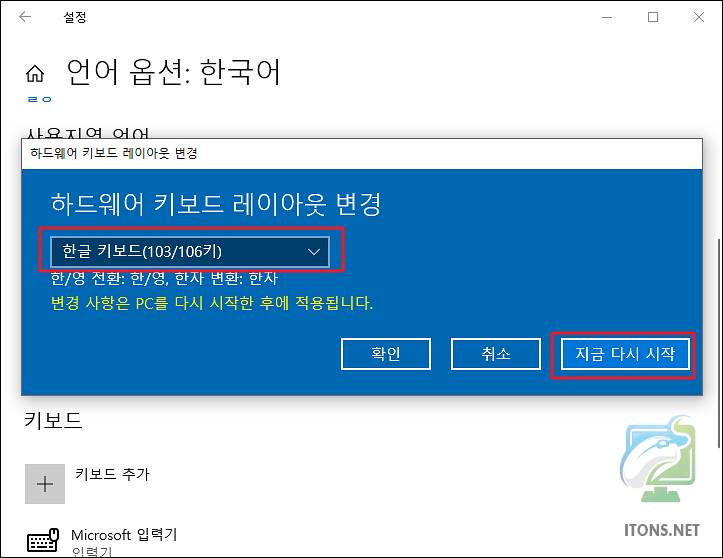
개인적으로 왠지 키보드를 왼손잡이로 설정하면 단축키가 바뀌기 때문에 좀 불편하지 않을까 생각되지만 마우스는 왼손잡이 설정은 도움이 많이 될 거 같습니다.